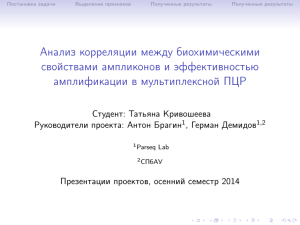Аппаратно-программный комплекс взвешивания и
реклама
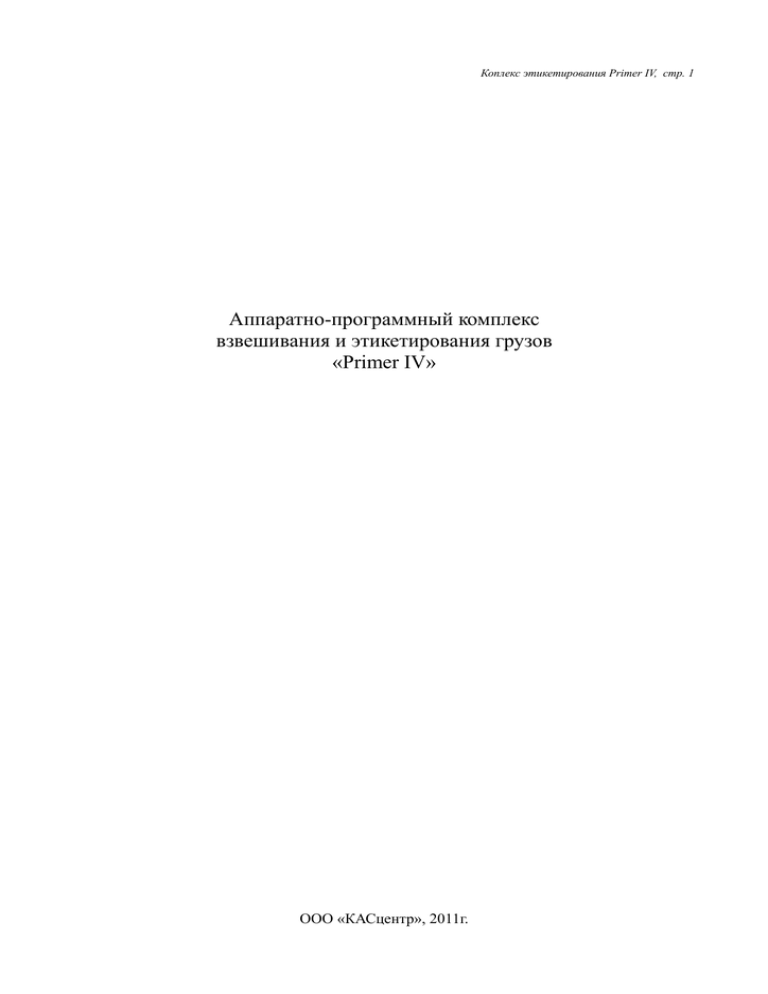
Коплекс этикетирования Primer IV, стр. 1 Аппаратно-программный комплекс взвешивания и этикетирования грузов «Primer IV» ООО «КАСцентр», 2011г. Коплекс этикетирования Primer IV, стр. 2 Оглавление 1. Общие положения...........................................................................................................................3 2. Подключение и установка комплекса...........................................................................................4 2.1. Подключение блока управления............................................................................................4 2.2. Установка программного обеспечения.................................................................................5 3. Включение комплекса. Порядок работы......................................................................................6 4. Программа загрузки данных «Loader» в блок управления комплексом....................................7 Коплекс этикетирования Primer IV, стр. 3 1. Общие положения Программный комплекс «Primer IV» предназначен для автоматизации печати этикеток при взвешивании грузов с использованием следующих моделей весов CAS (AD-H, ED, ED-H, ND, EB, DB, PB, BW, CI, NT). В состав комплекса входят весы, блок управления (БУ) и термопринтер для печати этикеток марки Datamax (рис. 1). Весы БУ Принтер ПК Рис. 1 Принципиальная схема комплекса «Primer IV». Итак, на схеме: Весы — одна из указанных моделей; ПК – компьютер; БУ — блок управления комплексом; Принтер – термопринтер для печати этикеток. Все соединения, отображенные стрелками, выполнены по интерфейсу RS232. Линия между блоком управления и компьютером отображена пунктиром, так как не является обязательной и используется только для изменения параметров этикетки, получения данных о взвешиваниях, накоплении статистики и т.п.. “Primer IV” работает в автоматическом режиме. Оператор/весовщик помещает груз на грузоприемную платформу весов. После стабилизации веса, блок управления автоматически выполняет печать этикетки. Для получения следующей этикетки необходимо обязательно разгрузить платформу, а затем поместить на неё следующий груз. Печать будет выполнена также автоматически после стабилизации веса. Любая этикетка, как правило, содержит учетный код номенклатуры и наименование груза. Эти параметры можно легко изменить из специальной программы-загрузчика (Loader), которая управляет блоком БУ и входит в комплект поставки. Как такового переключения текущей номенклатуры/товара с весов нет вовсе. Его нужно загружать в блок управления каждый раз, когда требуется использовать новый товар. В случае необходимости изменить внешний вид этикетки, следует использовать программу-дизайнер LabelDesign. Созданный или измененный шаблон этикетки должен быть загружен в блок управления комплексом с помощью программы-загрузчика Loader. Коплекс этикетирования Primer IV, стр. 4 2. Подключение и установка комплекса. 2.1. Подключение блока управления. Рис. 2 Схема подключения БУ. Интерфейсы блока управления: 1. RS232 интерфейс для подключения принтера Datamax; 2. RS232 интерфейс подключения к компьютеру; 3. RS232 соединительный кабель для подключения интерфейса «2» к копьютеру; 4. RS232 сервисный переходник блокировки автозагрузки ПО БУ в случае непредвиденных ситуаций (авария); 5. блок питания; 6. RS232 интерфейс подключения к весам. Внимание! Все подключения интерфейсов RS232 выполняются при выключенном электропитании оборудования. Подключите кабель №6 к весовому прибору. Подключите кабель №1 к принтеру. Заправьте бумагу в принтер Datamax и включите его. Дождитесь, пока лампочка Paused погаснет — это означает готовность принтера к работе. Подключите блок питания к БУ и включите его в сеть. Автоматически выполнится загрузка в принтер необходимых данных. Это займет около 15 — 20 секунд. Сам процесс загрузки сопровождается миганием желтой лампочки Paused на принтере. После завершения загрузки БУ даст звуковой сигнал о готовности к работе. Коплекс этикетирования Primer IV, стр. 5 2.2. Установка программного обеспечения. Для выполнения установки программного обеспечения вставьте CD-диск с дистрибутивом в дисковод. Произойдет автоматический запуск программы установки, то есть на экране появится диалог (рис. 3). Если по какой-либо причине этого не произошло, то запустите программу Installer.exe вручную. Рис. 3 Установки программного обеспечения. Выберите папку для установки и нажмите кнопку Установить. Программа выполнит копирование требуемых файлов в указанную папку и создаст ярлыки для запуска программ. После завершения установки на экране появится сообщение (рис. 4). Рис. 4 Сообщение об успешной установке. В случае обнаружения каких-либо ошибок на экран будет выведено соответствующее сообщение и установка прервется сообщением (рис. 5). Внимательно следите за сообщениями в процессе установки, так как они помогут устранить возникшую проблему. Повторите инсталляцию ПО снова. Рис. 5 Аварийное завершение установки. После завершения установки программы будет создана папка «Primer_IV» с ярлыками приведенными на рис. 6 Рис. 6. Компоненты программы после установки. Коплекс этикетирования Primer IV, стр. 6 Перечень содержимого папки «Primer_IV»: ◦ Loader – программа изменения конфигурации БУ (загрузка атрибутов товара, шаблона этикетки и прочее); ◦ Primer_IV – документация к комплексу; ◦ LabelDesign – программа дизайна шаблона этикетки; ◦ LabelDesignDoc – документация на дизайнер. 3. Включение комплекса. Порядок работы. Подключите кабель RS232 №6 (рис. 2) от блока управления к весам. Подключите кабель RS232 №1 (рис. 2) к принтеру этикеток Datamax. Заправьте бумагу в принетер и включите его в сеть. После окончания внутреннего теста принтера лампа Paused погаснет, что означает его готовность к работе. Включите блок управления в сеть. Он немедленно начнет загрузку необходимых данных в принтер (это видно по мигающей желтой лампочке Paused). После завершения загрузки данных “Primer IV” выдает звуковой сигнал о готовности к работе. Важно! Если последовательность включения устройств будет нарушена, то все текстовые поля на этикетке будут пустые. Это происходит из-за того, что в принтер не были загружен шрифт. Если это произошло, то достаточно выключить принтер и БУ из сети. Затем включить принтер и дождаться его готовности (Paused погаснет). Включить БУ. Шрифт будет загружен в память принтера снова. Комплекс «Primer IV» работает в автоматическом режиме по стабилизации веса с обязательной разгрузкой весов, то есть фиксацией нуля. Поместите груз на платформу весов. После стабилизации веса автоматически будет напечатана этикетка. Разгрузите весы. На индикаторе должен быть нулевой вес. БУ в момент фиксации нуля выдает звуковой сигнал о готовности к дальнейшей работе. Поместите следующий груз на платформу. Появится новая этикетка и так далее. Величина тары задается в программе Loader, а не на весах. Если Вы затарите весы напрямую, то БУ начнет издавать звуковой сигнал и напечатает специальную этикетку с кодом ошибки: «10 используется ручное затаривание.» Отмените затаривание на весах и используйте программу Loader для установки её значения. БУ сохраняет данные о каждом взвешивании в специальной энергонезависимой памяти. Помещается в неё ~~~ взвешиваний. Как только память заполняется, она автоматически очищается и запись данных начинается сначала. Текущую информацию о взвешиваниях можно получить на удаленном ПК по интерфейсу RS232. Для этого подсоедините кабель №2 к кабелю №3, а его уже к компьютеру. Параметры настройки последовательного порта: 9600бит/с; 8 бит данных, 1 стоп; контроль четности — НЕТ. Для получения данных от БУ отправьте в него команду «GET_DATA». В качестве примера можно использовать стандартную программу Hyper Terminal. При получении команды БУ даст два кортких звуковых сигнала и начнет передачу всех накопленных данных. Передача завершится тремя короткими звуковыми сигналами. Формат посылки следующий: дд.мм.гг,чч:мм,код товара, нетто, тара, код оператораCRLF. Сразу после кода оператора без каких-либо разделителей следует CRLF. Для сброса накопленных данных отправьте в БУ команду «DEL_DATA». При её получении БУ даст два коротких звуковых сигнала и выполнит удаление. Коплекс этикетирования Primer IV, стр. 7 4. Программа загрузки данных «Loader» в блок управления комплексом. Откройте папку «Primer_IV» и запустите ярлык Loader. На экране появится следующий диалог (рис. 5). Рис. 5. Программа управления комплексом. Группа полей «Этикетка» предназначена для выбора/указания файла шаблона и графики для новой этикетки. Это специальные файлы, которые создаются программойдизайнером LabelDesign (см. документацию на дизайнер «LabelDesign»). Следует отметить, что если этикетка содержит графику (логотоп и т.п.), то файл графики нужно обязательно указать вместе с шаблоном. В противном случае, логотип просто не будет напечатан. Если файлы не будут указаны вообще, то загрузится текущий шаблон этикетки, который был загружен в последний раз. Например, шаблон этикетки с логотипом уже был загружен, а изменить нужно лишь код товара и наименование. Группа полей «Номенклатура» предназначена для задания кода, наименования товара, атрибутов печати итогов. Код и имя товара должны быть указаны совместно, либо не указаны Коплекс этикетирования Primer IV, стр. 8 вовсе. В случае, если номенклатура не задана, то на этикетке выводится прежний код и наименование. Поле Тара — это величина веса тары, используемого при взвешивании. Поле Взвешиваний — это количество взвешиваний для расчета итогов. Этикеток — количество итоговых этикеток. Оператор — идентификатор оператора в формате «Код Наименование». Код — целое число не более трех знаков. Используется для идентификации оператора при сохранении данных о взвешиваниях. Поле Свойства — специальное поле для вывода дополнительной информации о товаре (не более 1Кб). Поле COMx служит для выбора номера последовательного порта, куда подключен блок управления комплексом по интерфейсу RS232 (кабель маркирован как «компьютер»). Кнопка «Загрузить» - запускает специальную консоль для загрузки шаблона этикетки и атрибутов товара в блок управления. Внимание! Программа Loader управляет специальной консолью с помощью набора команд, помещаемых в буфер клавиатуры. Поэтому, для нормального выполнения загрузки данных не следует использовать клавиатуру и мышь. В противном случае, управление консолью бедет нарушено и загрузку придется повторить снова.